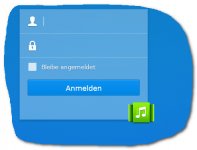Langsam und der Reihe nach.
Quickconnect ist nicht schlecht, ABER langsam und zeitweise nicht verfügbar wenn die bei Synology Wartungsarbeiten machen. Der Verkehr läuft ja dann über die Synology Server.
Die Wartungsarbeiten sind meist Dienstag/Donnerstag und dauern normalerweise 1-2 Stunden.
Du kannst den Status der Synologydienste aber jederzeit selber abrufen, vor allem dann Wichtig wenn bei dir etwas nicht funktioniert!
Also bevor du dann verzweifeslt versuchst es bei dir zu "reparieren", schau zuerst ob der Dienst, zB Quickconnect, überhaupt auf grün steht bei Synology mit "Betriebsbereit". Wenn da etwas anderes steht musst du erst gar nicht bei dir zu suchen Anfangen.
Synologie Server Dienste Status abfragen:
https://www.synology.com/de-de/support/synology_service
Ereignis,- Vorfall,- Wartungaprotokolle Synologydienste:
https://www.synology.com/de-de/support/synology_service/incident_history
Beginnen wir bei deinem DDNS:
Sehr gut dass dort bei Status schon mal in grüner Schrift "Normal" steht.
In der Spalte Hostname da sollte der Name stehen welchen du dir ausgesucht hast, also zB irgendwas.synology.me
Status grün "Normal" UND in der Spalte Externe Adresse sollte die öffentliche IP-Adresse von deinem "Routeranschluss" stehen.
DDNS macht ja nichts anderes als zu Prüfen ob sich diese IP Adresse geändert hat und aktualisiert diese bei Bedarf. Den Check dafür macht DSM automatisch alle 24 Stunden, ODER wenn du auf "Jetzt aktualisieren" klickst.
So ist sichergestellt dass bei Eingabe von irgendwas.synology.me dieser Name auf deinen "Router" hinläuft.
Wenn das passt, dann steht der "Anrufer" also am Router an.
Nur du musst ihm jetzt noch sagen wo er hingehen soll! Grobes Vergleichsbeispiel, der Anrufer steht schon unten an der richtigen Eingangstür, aber er weiss jetzt nicht in welches "Zimmer" bzw. welche Wohnung er weiter soll.
Das machst du jetzt mit der Portweiterleitung, also in deinem Fall 5001 oder was du auch immer dort geändert hast.
Ablauf:
irgendwas.synology.me leitet durch den DDNS Dienst auf deine gerade aktuelle öffentliche IP hin, bei https also Port 443 (der Port 443 wird immer autom vom Browser hinten angehängt, du siehst es nur nicht.
Dh. du brauchst eine Portweiterleitung von EXTERN 443 auf die interne IP von deiner Synology auf Port INTERN 5001 (oder was du halt definiert hast)
Anrufer kommt also am Router und die Portweiterleitung weiß dann, ah der will auf die Synology weiter, daher
extern 443 --> Weiterleitung intern IP NAS 5001.
Probier mal.
Wichtig Zertifikat!
Es funktioniert nur exakt auf den Namen welchen du eingerichtet hast!
Also in deinem Fall irgendwas.synology.me und das im Normalfall nur wenn du VON AUSSEN (!) einwählst!
Wenn du intern aufrufst h**ps://nasname oder h**s://IP_nas dann bekommst du die Fehlermeldung ungültiges Zertifikat, weil es wurde ja
explizit auf irgendwas.synology.me eingerichtet und nicht auf nasname oder IP-nas!
Im Normalfall gibt es auch gar keine Zertifikate für IP-Adressen also 168.178.x.x sondern nur auf "Namen".
dh. wenn deine Portweiterleitung funktioniert dann versuch über das LTE Netz von deinem handy dich einzuwählen.
Sollte dann klappen.
Wie von dir bereits erwähnt, wenn du via VPN auf deine FB zugreifst, dann hast du die Probleme nicht.
Wenn diese Verbindung erst mal steht, dann ist es so als würdest du daheim sitzen an deinem PC im Heimnetzwerk.
Auch wenn du tsd Kilometer entfernt bist.
Du arbeitest dann ganz genauso wie du es jetzt machst.
Ich habe leider keine FB, daher kenne ich auch die Einrichtung für VPN dafür nicht.
Wegen Surveillance Station (SS), da brauchst du nur die handy APP DS Cam installieren und die SS auf der Diskstation.
Das was die handy APP DS Audio macht, nämlich dich auf die Audiostation deiner DS zu verbinden macht die handy APP DS Cam auch nur halt auf die SS deiner Diskstation.
Anmerkung:
Beim Verbinden von DS Cam und DS Audio nur den DDNS Namen eintragen sonst nichts!
Also bei "Konto" nur Eintragen irgendwas.synology.me OHNE www. ohne http ( s ) usw, NUR den Namen, den Rest fügt die APP automatisch im Hintergrund hinzu!
Anmerkung Quickconnect (QC) für die handy APPs, das musst du separat Freischalten und Erlauben im DSM! Sonst bekommst du keine Verbindung!
DSM > Hauptmenü > Systemsteuerung > QC > Register "Erweiter" > unten bei "Erlaubnis" da MUSS in der Spalte Aktivieren der jeweilige Dienst mit Haken versehen sein und dann rechts unten mit dem blauen "Übernehmen" bestätigen!
Also 1. Zeile mit "Mobile Anwendungen" (DS xxx xxx xxx usw) Haken setzen
Wenn du für die Photostation die handy APP DS photo verwenden möchtest, dann 2. Zeile anhaken! usw usw
Das gilt nur falls du QC benützt! So lange die Haken nicht gesetzt sind bei "Erlaubnis" geht es auch mit QC nicht über die diversen handy APPs.
Mit DDNS hat diese Erlaubnis nichts zu tun.
Hinweis Zertifikatverlängerung:
Der Port 443 MUSS dafür offen sein! Sonst kann DSM nicht autom das Zertifikat (LE) vor Ablauf der 90 Tage autom verlängern!